Mensagens de voz são uma dor, quer você esteja saindo ou recebendo uma. Mas o recurso de transcrição de correio de voz para texto do iPhone facilita o gerenciamento de suas mensagens. Descubra como usar esse recurso e o que fazer se ele parar de funcionar.
A transcrição de voz para texto faz parte do serviço Visual Voicemail da Apple, que exibe suas mensagens visualmente no aplicativo de telefone. O Visual Voicemail permite reproduzir, excluir ou verificar sua caixa de entrada do correio de voz com facilidade.
Quando está funcionando, a transcrição de correio de voz em texto no iPhone converte suas mensagens de correio de voz em texto. A pista está no nome, eu acho. A transcrição do texto é exibida abaixo de cada mensagem, portanto, é rápido descobrir o que as pessoas disseram.
Conteúdo
- Relacionado:
- Como obtenho a transcrição de correio de voz para texto no meu iPhone?
-
Por que a transcrição de correio de voz para texto não está funcionando no meu iPhone?
- Por que meu correio de voz parou de ser transcrito depois que atualizei o iOS?
-
Como faço para corrigir a transcrição de correio de voz para texto no meu iPhone?
- 1. Ligue o Siri nas configurações
- 2. Altere o idioma ou a voz do Siri
- 3. Atualize as configurações do iOS e da operadora
- 5. Edite a saudação do correio de voz
- 6. Restaure seu iPhone com o modo DFU
-
Embrulhar
- Postagens relacionadas:
Relacionado:
- iOS 11 / iOS 12 Visual Voicemail não funciona, como corrigir
- Como usar transcrições de correio de voz no iOS 10
- Vai ficar sem seu telefone? Encaminhar chamadas do seu iPhone
- Dicas para iPhone: como chamar meu correio de voz de outro telefone
Como obtenho a transcrição de correio de voz para texto no meu iPhone?

O correio de voz visual e sua transcrição de voz para texto vêm com o iOS no seu iPhone. Por isso, você não precisa fazer nada para ligá-lo.
Dito isso, há certos requisitos para que a transcrição de correio de voz para texto funcione. Você precisa de um iPhone 6S ou posterior, uma conexão de dados ativa, e o serviço deve ser suportado por sua operadora.
Abra o aplicativo Telefone no seu iPhone e toque no botão Correio de voz no canto inferior direito. Você deve ver seus correios de voz visuais e transcrições aqui.
Por que a transcrição de correio de voz para texto não está funcionando no meu iPhone?
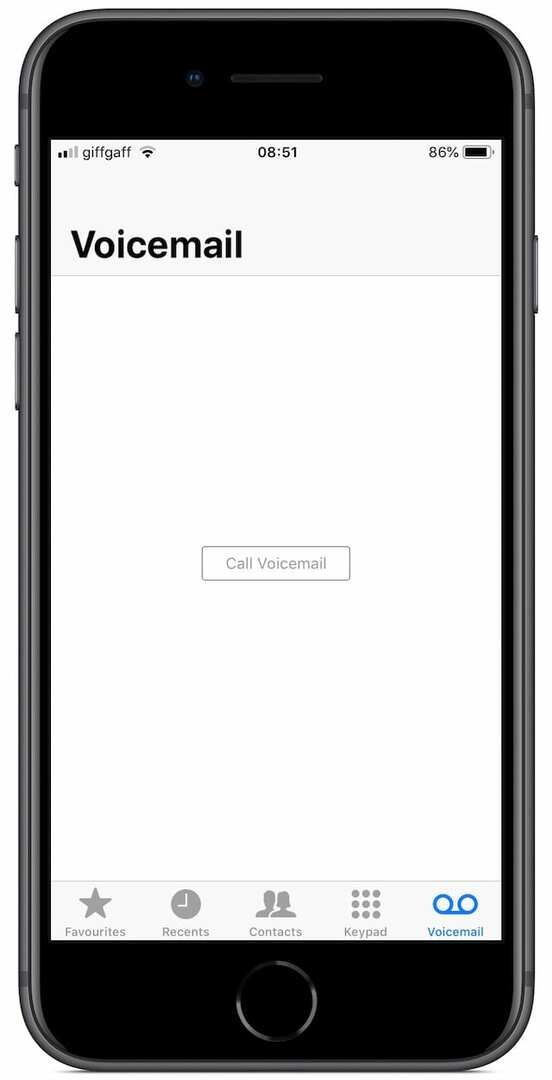
O correio de voz visual e as transcrições de voz para texto não são compatíveis com todas as operadoras de celular. Verifique esta lista no site da Apple para ver se sua operadora trabalha com Visual Voicemail.
Você também precisa de uma conexão de dados ativa para que a transcrição de voz para texto funcione. Se você ficar sem dados da rede celular ou não tiver uma conexão Wi-Fi funcionando, não poderá ver as mensagens transcritas.
Por fim, a transcrição de correio de voz para texto não está disponível para todos os idiomas. Se o seu iPhone estiver configurado para um idioma diferente do inglês, o serviço pode não estar disponível para você.
Claro, esses não são os únicos motivos pelos quais a voz para texto pode parar de funcionar no seu iPhone. Muitos usuários enfrentaram problemas de software e, a seguir, reunimos as melhores soluções para eles.
Por que meu correio de voz parou de ser transcrito depois que atualizei o iOS?
É particularmente comum ter problemas com a transcrição de voz para texto após a atualização do iOS. Não sabemos por que isso causa tantos problemas.
Pode ser que a atualização do software altere as configurações do dispositivo. Outras vezes, pode introduzir um bug que a Apple precisa corrigir em uma versão futura.
Independentemente disso, você pode encontrar uma solução de trabalho abaixo.
Como faço para corrigir a transcrição de correio de voz para texto no meu iPhone?
Siga estas sugestões de solução de problemas se a transcrição de correio de voz para texto parou de funcionar no seu iPhone. Cada sugestão que listamos funciona comprovadamente para os usuários, embora seja difícil prever qual delas funcionará para você.
1. Ligue o Siri nas configurações

À primeira vista, parece não ter relação, mas o reconhecimento de voz do Siri é uma ferramenta crucial para a transcrição de voz para texto. Se você desativou o Siri em seu iPhone, pode ser por isso que a transcrição de correio de voz para texto não está funcionando.
Mesmo se o Siri já estiver ligado, você deve desligá-lo e ligá-lo novamente para ver se isso ajuda.
Como desligar o Siri para o seu iPhone:
- Vamos para Configurações> Siri e Pesquisa.
- Toque para desligar Ouça “Hey Siri”.
- No iPhone X e posterior: Toque para desligar Pressione o botão lateral para Siri.
- No iPhone 8 e anterior: Toque para desligar Pressione Home para Siri.

Como ativar o Siri em seu iPhone:
- Vamos para Configurações> Siri e Pesquisa.
- No iPhone X e posterior: Toque para ligar Pressione o botão lateral para Siri.
- No iPhone 8 e anterior: Toque para ligar Pressione Home para Siri.
- Ouça “Hey Siri” é opcional.
Reinicie o seu iPhone depois de ligar o Siri novamente, segurando o Lado botão e qualquer um Volume botão. Em seguida, verifique seus correios de voz no aplicativo Telefone.
2. Altere o idioma ou a voz do Siri
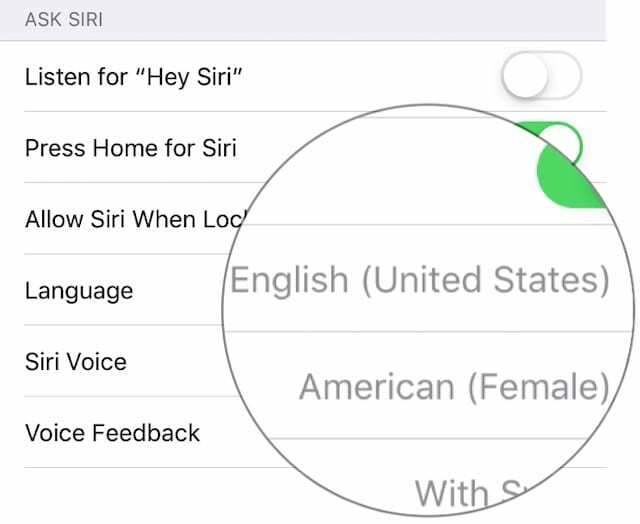
A necessidade de ligar o Siri pode ter parecido estranho o suficiente. Mas você também precisa configurá-lo com a voz e o idioma corretos! E por "correto", quero dizer inglês dos Estados Unidos em vez de britânico, australiano ou qualquer outro dialeto.
Altere o idioma e a voz da Siri para inglês americano. Ou se já estiver definido para isso, mude para outra coisa e depois volte.
Esse não deveria afetam as transcrições de correio de voz para texto, mas funcionou para muitos usuários.
Como alterar o idioma e a voz do Siri em um iPhone:
- Vamos para Configurações> Siri e Pesquisa.
- Role para baixo até o Pergunte ao Siri seção.
- Tocar Língua e configurá-lo para Inglês dos Estados Unidos).
- Tocar Siri Voice e configurá-lo para americano.
3. Atualize as configurações do iOS e da operadora
As atualizações do iOS geralmente corrigem erros de software que surgiram na última versão. Às vezes, esses erros afetam serviços como transcrições de correio de voz para texto. As configurações desatualizadas da operadora também podem causar problemas de correio de voz visual, uma vez que os dados chegam por meio da sua operadora.
Conecte-se à Internet e use as etapas abaixo para atualizar o iOS e os ajustes da operadora em seu iPhone.
Como atualizar as configurações do iOS e da operadora em um iPhone:
- Vamos para Configurações> Geral> Atualização de software.
- Aguarde até que seu iPhone verifique se há atualizações.
- Baixe e instale o que encontrar.
- Vamos para Configurações> Geral> Sobre.
- Aguarde 30 segundos nesta tela.
- Seu iPhone solicitará que você atualize as configurações da operadora se houver uma atualização.

5. Edite a saudação do correio de voz
Alguns usuários tiveram sucesso editando a saudação do correio de voz. Você pode fazer isso no aplicativo Telefone. Grave uma nova saudação ou retorne-a ao padrão.
Como editar a saudação para correios de voz:
- Abra o Telefone aplicativo e vá para o Correio de voz aba.
- Tocar Saudações no canto superior esquerdo.
- Escolher Predefinição ou gravar um Personalizado saudações.
- Tocar Salve .
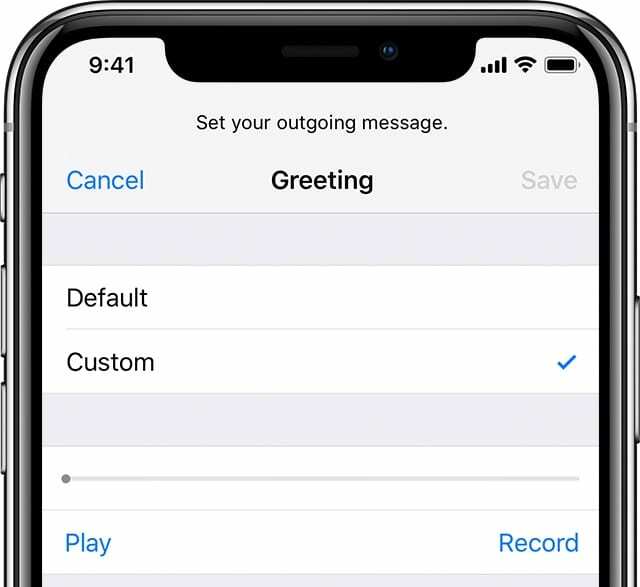
6. Restaure seu iPhone com o modo DFU
É hora das grandes armas. Apague seu dispositivo e restaure tudo de um backup. Isso pode colocar seus dados em risco e levar muito tempo.
Compreensivelmente, nem todo mundo quer fazer esse esforço para fazer as transcrições de correio de voz em texto funcionarem em seus iPhone. Mas a única opção que resta é esperar, com os dedos cruzados, por uma nova atualização de software da Apple.

Você deve fazer um novo backup do seu iPhone antes de continuar. Sem um backup, você perderá tudo no seu iPhone.
O modo Device Firmware Update (DFU) reinstala todos os fragmentos de software e firmware no seu iPhone. É o nível de restauração mais completo possível e o que recomendamos. Você precisa de um computador com iTunes para colocar seu iPhone no modo DFU.
Use as instruções para o seu iPhone específico abaixo. Se algo aparecer na tela do seu iPhone no final, ele não está no modo DFU.
Como restaurar usando o modo DFU no iPhone 8 ou posterior:
- Conecte seu iPhone ao iTunes usando um cabo lightning-para-USB.
- Pressione e solte rapidamente o Aumentar o volume botão.
- Pressione e solte rapidamente o Volume baixo botão.
- Pressione e segure o Lado botão.
- Após 3 segundos, também pressione e segure o Volume baixo botão.
- Após 5 segundos, solte o Lado botão, mas continue segurando o Volume baixo botão.
- O iTunes deve detectar um dispositivo no modo de recuperação, clique em Restaurar.
- Quando o seu iPhone reiniciar, siga as instruções para recuperar o seu backup.
Para obter mais informações sobre o modo DFU com iPhone 8 e posterior, consulte Este artigo.
Como restaurar usando o modo DFU no iPhone 7:
- Conecte seu iPhone ao iTunes usando um cabo lightning-para-USB.
- Pressione e segure o Lado e Volume baixo botões.
- Após 8 segundos, solte o Lado botão, mas continue segurando o Volume baixo botão.
- O iTunes deve detectar um dispositivo no modo de recuperação, clique em Restaurar.
- Quando o seu iPhone reiniciar, siga as instruções para recuperar o seu backup.
Como restaurar usando o modo DFU no iPhone 6S ou anterior:
- Conecte seu iPhone ao iTunes usando um cabo lightning-para-USB.
- Pressione e segure o Lado e Casa botões.
- Após 8 segundos, solte o Lado botão, mas continue segurando o Casa botão.
- O iTunes deve detectar um dispositivo no modo de recuperação, clique em Restaurar.
- Quando o seu iPhone reiniciar, siga as instruções para recuperar o seu backup.
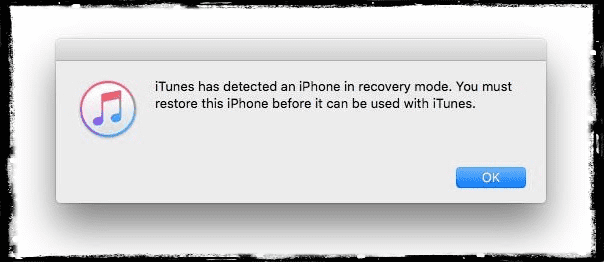
Para mais informações sobre o modo DFU para iPhone 7 e modelos anteriores, confira Este artigo.
Embrulhar
Confira esta postagem se precisar de mais ajuda para fazer as transcrições de correio de voz em texto funcionarem no seu iPhone.
Também adoraríamos saber qual é a sua parte favorita do serviço Visual Voicemail da Apple, diga-nos nos comentários!

Dan escreve tutoriais e guias de solução de problemas para ajudar as pessoas a aproveitar ao máximo sua tecnologia. Antes de se tornar um escritor, ele se formou em Tecnologia de Som, supervisionou reparos em uma Apple Store e até ensinou inglês na China.